Fusion Statistics
概述
Fusion Statistics由一組UI元件組成,用於監控有用的Fusion遙測。FusionStatistics元件是生成、初始化和控制遙測UI元素層次結構的主要元件。
Fusion Statistics使用基本的UnityEngine.UI元件,其允許在組建中以畫面重疊或附加到3D空間中的物件的方式來查看統計資料。
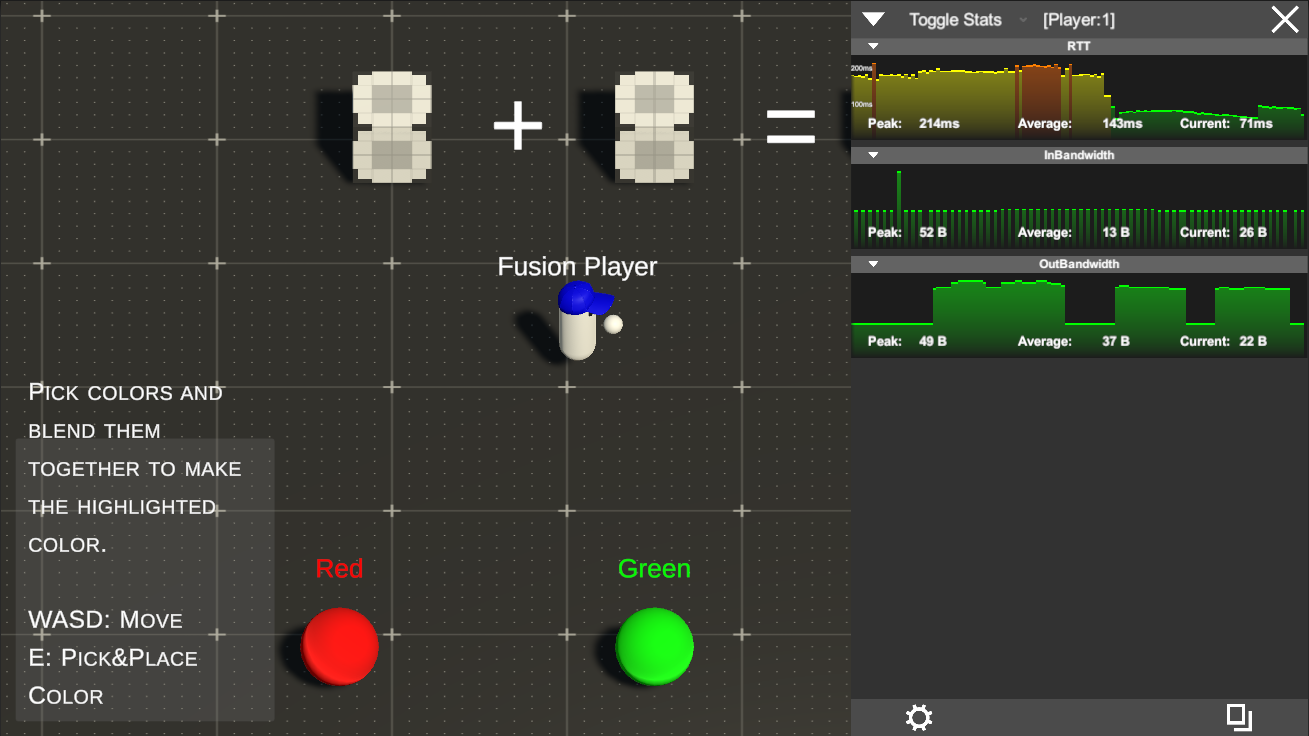
基礎用途
為了開始使用Fusion Statistics:
- 在啟動
NetworkRunner物件之前,在其上新增元件FusionStatistics;或者, - 初始化後,在
NetworkRunner上新增FusionStatistics,然後點擊編輯器上的「設定統計資料面板」按鈕(也可以從程式碼中調用同名方法)。
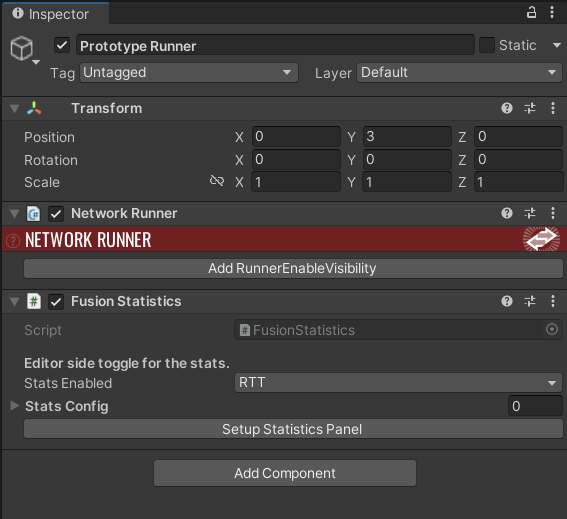
初始化NetworkRunner(或使用編輯器按鈕進行手動設置)後,畫布根被具現化,並為將要分析的所需統計圖表留出空間。
如果在編輯器下拉清單中選擇了任何統計資料,將自動新增追蹤它們的圖表,但可以在統計資料面板左上角的下拉清單中切換統計資料。
注意: FusionStatistics元件必須與NetworkRunner位於同一遊戲物件上,因為它將連線到它並收集所有請求的統計資料。
統計資料面板按鈕和可用性
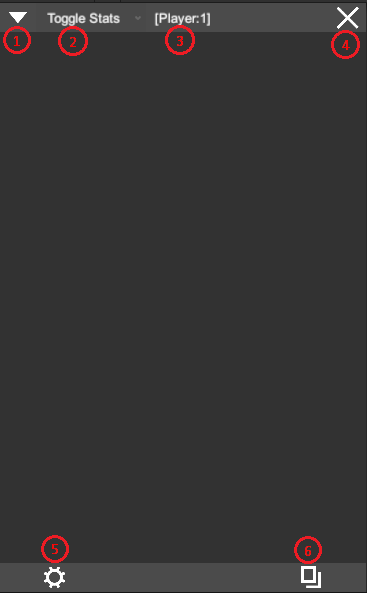
按一下並拖動面板的任何頂部或底部欄,或任何靜態區域(如背景),以在畫面上移動統計資料面板。
如果面板拖動到可見畫面區域之外,它將彈回其原始位置。
- 隱藏/折疊統計資料面板的主體,只留下頂部標題。當它被折疊時,不會收集任何統計資料,圖表也會被清理乾淨。
- 下拉清單以切換面板上可見的統計資料圖表。選擇一個已新增的統計資料以將其移除。
- 顯示連線的
NetworkRunner本機玩家的PlayerRef標籤。在使用多重同儕節點時,可用於區分統計資料面板。 - 銷毀統計資料面板的按鈕。
FusionStatistics元件在NetworkRunner元件上仍然有效,調用設定統計資料面板方法或再次按下編輯器按鈕將恢復它。 - 開啟配置面板以使用世界錨點設定。
- 將統計資料面板恢復到原始位置。
統計資料圖
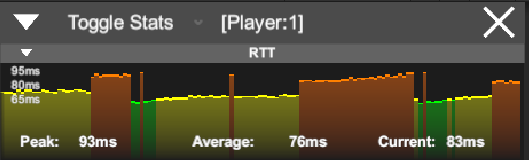
上圖顯示了每個統計資料是如何顯示在面板上的,該圖有一些有用的資訊,如峰值(來自緩衝區內的值)、平均值和最後收集的值。
使用箭頭按鈕可以折疊單個統計資料圖。
閾值
可以看到圖表欄的顏色會根據值和左側的一些標籤而變化。這些是統計資料的閾值,每個統計資料可以有3個自訂閾值,這些閾值可以透過FusionStatistics.SetStatsCustomConfig()方法從程式碼中定義,或從FusionStatistics元件編輯器中定義,只需為每個選定的統計資料新增一個新規則。
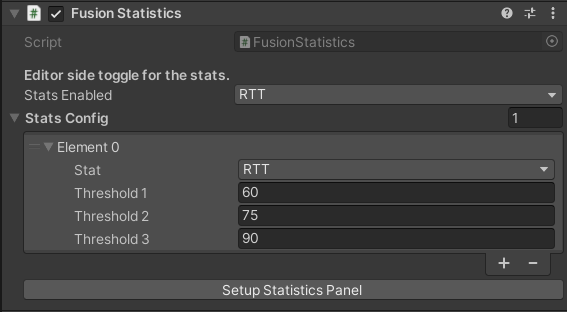
- 低於閾值1的值為綠色。
- 閾值1和閾值2之間的值為黃色。
- 閾值2和閾值3之間的值為橙色。
- 閾值3以上的值為紅色。
網路物件圖
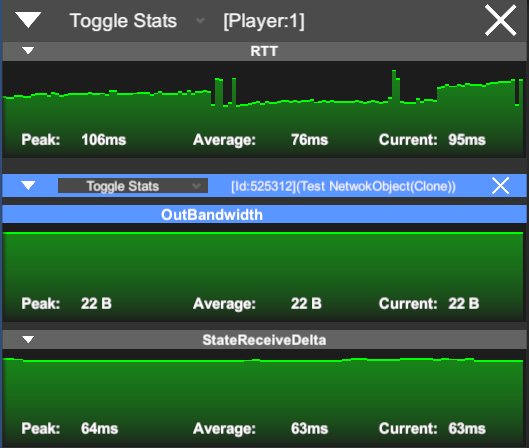
透過向特定的NetworkObject統計資訊中新增NetworkObjectStatistics元件,可以對其進行監控,統計資料面板上將顯示NetworkObject的藍色標題。
使用切換統計資料下拉式功能表,以新增或移除要監視的統計資料,使用箭頭按鈕折疊整個NetworkObject圖。
世界錨點
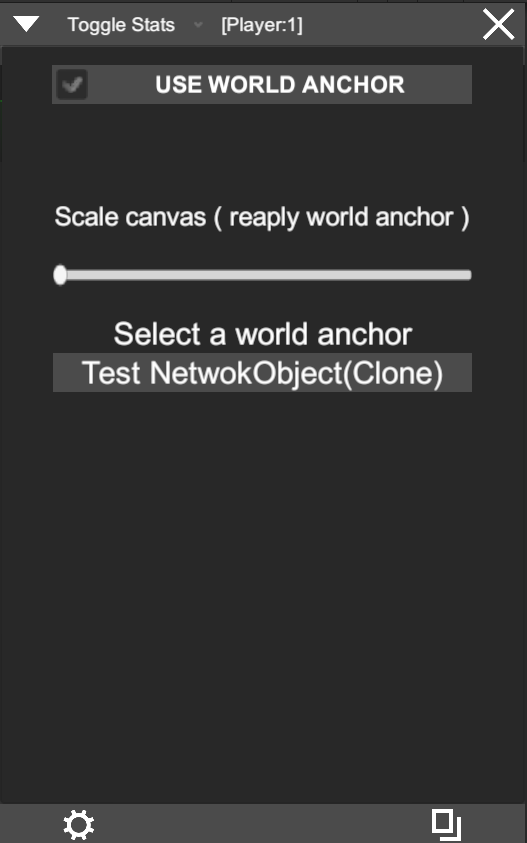
在VR場景中,或任何其他需要將統計資料圖設定為世界位置的場景中,可以透過使用設定面板中的世界錨點設定來完成,啟用「使用世界錨點」核取方塊來查看和選擇世界錨點。
將StatisticsWorldAnchor元件新增到任何GameObject中,它將顯示為世界錨點候選,按一下GameObject名稱,統計資料面板將重新設定為該物件的上層。
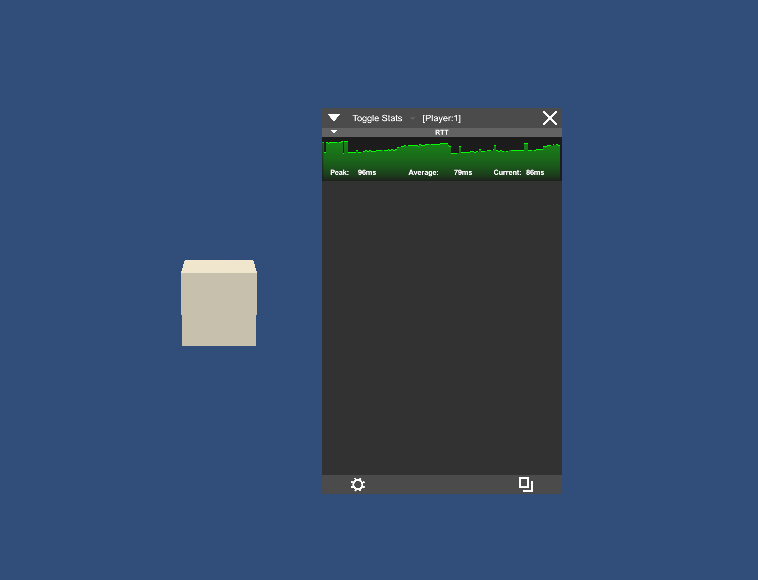
統計資料面板畫布將遵循GameObject位置,如果物件被破壞,畫布將彈回原始位置。取消選取「使用世界錨點」核取方塊,以在重疊模式下再次使用畫布。